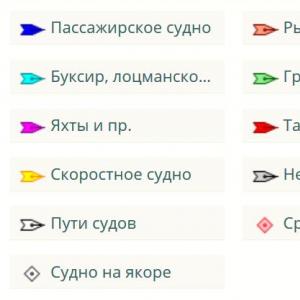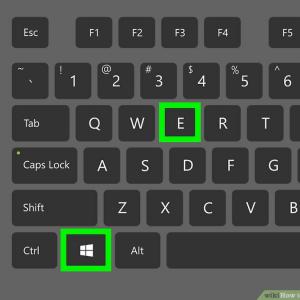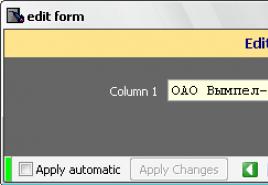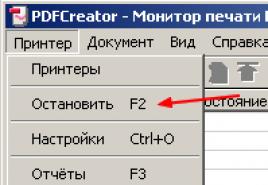Как запустить файл патч. Что такое расширение файла PATCH? Программа(ы), умеющие открыть файл.PATCH
Ни для кого не секрет, что в нашей стране 90% установленных программ на компьютерах не являются лицензионными. Программы уже взломаны, но чтобы их установить требуются некоторые навыки. В статье рассмотрены самые распространенные способы установки пиратских программ. Как пользоваться keygen? Как пользоваться crack? Что такое request code? Как пользоваться patch?
- Требуемые знания
- Советую изучить до
Изучаем содержимое папки с установочным файлом
Открываем папку с установочными файлами программы и изучаем ее содержимое. Возможно, в ней вы найдете папку crack, тогда открываем ее. Вот возможные варианты, что вы можете найти.
- Текстовый файл (.txt)
- Файл-приложение (.exe). Открываем.
- В папке нет ничего кроме установочного файла
1. Инструкция по установке в текстовом файле
Первое, на что надо обратить внимание, есть ли в этой папке файл «readme.txt» или «прочти меня.txt» (могут быть и другие названия). Очень часто в нем написана инструкция по правильной установке программы. Если файл с инструкцией есть, то, смело, открываем его и следуем инструкции. Если файла нет, то ситуация немного усложняется.
2. Серийный номер в текстовом файле
Для подтверждения прав на программу иногда требуется серийный номер. Имея его, вы сможете установить программу бесплатно.
Серийный номер может потребоваться либо при установке программы, либо при первом запуске уже после установки. Пропустить этот шаг вы не сможете, дальше программа не пойдет, пока вы не введете серийный номер (рис.1).
Пример серийного номера: ADE-R119-F196-k9BA-17CD
В папке с программой (в той же папке что и установочный файл) может находиться файл с серийным номером.
Чаще всего он называется «Серийный номер», «Serial number», «Ключ», «key», «crack». Открываем этот файл, копируем серийный номер и вставляем его в нужное место.
Последовательность действий:
3. Как пользоваться keygen
В папке с программой может находиться файл-программа (keygen, crack, ...).
Вот пример такой программы, если ее запустить (рис.2):

рис.2 Генератор серийных номеров
Нажимаем на кнопку «Generate» (рис.3)

рис.3 Генератор серийных номеров с ключом
Копируем серийный номер, вставляем в нужное место и все готово. Продолжаем установку, либо нажимаем "Ок" (возможно "Готово", "далее" ...), если установка уже завершена.
- Последовательность действий:
- Начать установку программы, пока не потребует серийный номер
- Открыть файл Keygen
- Сгенерировать серийный номер и скопировать (Cntr+С)
- Вставить его в то место, где требуется (Cntr+V)
4.Получение доступа при помощи "Request code"
Еще один вариант. Во время установки программы или после запуска установленной программы, на экране появляется окно с регистрацией. В папке с установочным файлом должен быть keygen.exe, crack.exe или что-то еще.
Пример окна регистрации (рис.4):

рис.4 Начало регистрации с "Request code"
Иногда нужно выбрать режим регистрации, например, выбрать «ввести серийный номер». На экране появляется окно для ввода серийного номера. (рис.5)
В данном случае:
- Get an activation code – получить код активации
- Enter an activation code – ввести код активации (нужный нам вариант)

Открываем из папки с установкой программы файл keygen.exe (crack.exe, ...) (рис.6).

Теперь нам нужно скопировать "Request code" из окна на рис.4 (рис.5) и вставить в окно на рис.6.
Выделяем Request code и нажимаем Cntr+C (горячая клавиша копировать).
Вставляем в последнее окно скопированный код (Cntr+V).
Обратите внимание!!!
Код скопировался не полностью, а только первая строчка. Вторую строчку кода нужно скопировать
отдельно, в окне на рис.6 нужно поставить пробел, скопировать и вставить оставшуюся часть "Request code".
Должно получиться так (рис.7):

рис.7 Генератор после вставления "Request code"
После этого в программе на рис.7 нажимаем кнопку «Calculate» (иногда называется Generate). Должно получиться так (рис.8):

Копируем "Auth code" из программы рис.7 в окно на рис.5 и получаем так (рис.9):

Нажимаем Next или Ok. Нам должны сообщить, что регистрация прошла успешно. Теперь программой можно пользоваться бесплатно.
Такая ситуация встречается довольно часто. Главное не забывайте, что Request code состоит из двух строчек.
- Последовательность действий:
- Установить программу
- Запустить программу
- Выбрать режим ввода серийного номера (Enter …)
- Открыть keygen
- Скопировать "Request code" из программы в "keygen" (обе строчки)
- В "keygen" нажать кнопку сгенерировать
- Скопировать код, полученный в "keygen"
- Вставить его в требуемое место в программе (Cntr+V)
- Нажать готово
5. Как пользоваться patch
Иногда для бесплатной установки программы нельзя просто сгенерировать серийный номер. В таких случаях используют специальные программы, которые изменяют файлы так, чтобы программа не требовала денег. В папке с установщиком программы должен находиться файл "Patch" (он может называться - patch, keygen, crack, ...). Это и есть программа, которую еще называют патч.
Первое, что мы должны сделать, это установить программу (ту, которую мы хотим сделать бесплатной). После установки открывать программу не надо.
Дальше, надо переписать patch (или другой файл-патч) в папку, в которую мы установили программу. Скорее всего это диск С, папка Program files, папка с название программы (C:/Program files/«название программы»).
Вот пример файла patch.exe (рис.10):

рис.10 Программа-патч
Чаще всего в этом файле только одна кнопка. В данном случае это кнопка Apply patch. В некоторых случаях она может называться Crack. Нажимаем на эту кнопку и программой можно пользоваться бесплатно.
- Последовательность действий:
- Установить программу
- Скопировать Patch.exe в папку, куда установили программу
- Открыть Patch.exe
- Нажать единственную кнопку в программе "Patch"
- Запустить программу
6. Файлы, для установки программы бесплатно, отсутствуют
Может быть и такое, что программу вы скачали без пиратского «лекарства». То есть, без готовых серийных номеров, кейгенов или патчей. Тогда задача усложняется. Лучше конечно скачивать программы с готовыми «лекарствами». Но что если все-таки такая проблема встала?
- Последовательность действий:
- Устанавливаем программу
- Узнаем полную версию программы. (Например, Daemon Tools Lite 4.35.6)
Чаще всего в названии установочного файла присутствует полное название. Если программа уже установлена, то в пункте меню «Справка» есть строка «О программе». Там можно тоже узнать полную версию программы. Если не получилось найти полное название, вводите в поиск неполное. - Если при установке или после требует серийный номер, то в поиске, например yandex.ru, вводим: серийный номер для «полное название программы» Если требуются другие виды регистрации, то в строке поиска, например yandex.ru, вводим: crack для «полное название программы»
- Перебираем всевозможные ссылки до тех пор, пока не скачаем подходящее лекарство или серийный номер
Заключение
Возможно совмещение нескольких способов регистрации. Например, в папке с установочным файлом может быть серийный номер в текстовом документе, а также Patch. В таком случае при установке вводите серийный номер, а после установки используете Patch. Но для этого надо знать как пользоваться keygen, crack, patch, серийным номером по отдельности.
Предупреждаю, что материал этой статьи является ознакомительным. Использование программ без лицензии влечет за собой уголовную ответственность.
Если вы нашли ошибку в тексте, то выделите текст и нажмите Cntr+Enter.
По любым вопросам по данной статье пишите в комментариях. Также если вам понравилась статья, напишите это в комментариях.
Программ, а также любые другие изменения, которые разработчик пожелал сделать.
В качестве синонима может использоваться термин "обновление" (англ. update ). Однако под словом "патч" чаще понимают исправление каких-то ошибок, в то время как под обновлением - улучшение функционала и добавление новых возможностей.
Размер патчей может варьироваться от нескольких килобайт до сотен мегабайт . В частности, очень большими патчи могут быть при изменении или замене непрограммных данных, таких как файлы с графикой и звуком. Такие ситуации часто возникают при обновлении компьютерных игр . Тем не менее, большой размер может быть вызван и многочисленностью вносимых изменений. При этом слова «патч», «заплатка» обычно используются для обозначения небольших исправлений, большие же патчи, серьёзно меняющие или обновляющие программу, часто называются «service pack» или «software updates» .
По сравнению с первоначальной установкой программы применение патчей, как правило, занимает меньше времени, так как установливаются не все файлы программы, а только некоторая их часть (за исключением случаев глобального обновления программы или если обновление происходит сразу через несколько версий). Патчи, загружаемые из интернета, могут устанавливаться несколько дольше, поскольку помимо установки предварительно требуют время для загрузки на компьютер пользователя.
Если было выпущено несколько патчей, то разработчик может (обычно после наиболее полных изменений) сделать кумулятивный патч (лат. cumulatio – "увеличение, скопление"). Такой патч включает в себя изменения, находящиеся во всех предыдущих патчах, и вносит их в программу во время своей установки вместе с новыми. Это позволяет сэкономить время на поиск, загрузку и установку всех прежних версий патча.
Бывает, что сами патчи становятся причиной новых ошибок в работе. Поэтому опытные пользователи предпочитают выждать некоторое время, пока не появятся первые отзывы о результатах использования новой версии пропатченного ПО , и уже потом решают, стоит ли устанавливать данный патч. Особенно критичен данный момент для системных администраторов и при установке больших обновлений операционной системы.
История
Во времена, когда для загрузки программ в компьютеры использовались перфокарты или бумажные ленты, разработчики программ распространяли патчи в виде перфокарт с отличным от первоначального набором перфорации или указывали на бумажной ленте места, которые следует изменить. Пользователи заменяли соответствующие перфокарты в стопке или вырезали помеченную часть ленты и вклеивали вместо нее новый кусок программы. Тогда же и возникло название «patch» (англ. patch ), буквально - "заплатка").
Позже для распространения патчей стали использоваться магнитные ленты . Когда же были изобретены дискеты , патчи стали отправляться на дискетах в конвертах по почте . Сегодня, в эру повсеместного интернета , конечные пользователи скачивают патчи с сайтов разработчиков.
Виды патчей
Разработчики программного обеспечения публикуют патчи в различной форме.
- Авторы закрытых программных продуктов скрывают исходные коды , поэтому их патчи распространяются в виде откомпилированных программ. При запуске такой патч самостоятельно выполняет необходимые изменения с нужными файлами программы или полностью заменяет их более новыми.
- Также патчи могут распространяться в виде списка различий между двумя версиями исходных кодов. Этот тип патчей обычно используется в -проектах. При этом предполагается, что пользователи или другие разработчики сами внесут эти изменения и просто соберут программу заново. Существуют специальные утилиты для автоматического создания и применения таких патчей.
Применение
Коротко выполняемые патчами задачи можно описать следующими действиями:
- исправление обнаруженные за время существования программы недочетов и ошибок;
- изменение или улучшение работы существующих функций;
- добавление новых функций и возможностей.
Операционные системы
Программное обеспечение
В разработке программного обеспечения патчи иногда требуются для устранения проблем с часто используемыми или важными библиотеками и частями исходного кода. Такое обычно происходит в широкомасштабных проектах, и значительно реже - в малых.
Патч встроенного ПО
Разработка патчей
Автоматизация установки
Зачастую современные программы обновлений могут управлять патчами. Автоматизация всего процесса упрощает задачу конечного пользователя - ему достаточно запустить программу, а та уже решит, нужно ли ставить патчи, и в каком порядке. Бывает и так, что программа скачивает обновления из интернета без участия пользователя. Такой способ часто применяется в поддержке серверного программного обеспечения и операционных систем. В ситуации, когда администратору приходится следить за несколькими компьютерами такой подход помогает поддерживать надёжность системы в целом. Обычно таким способом происходит установка обновлений безопасности.
Вспомогательные утилиты
Чтобы все изменения, совершаемые патчем, происходили автоматически без участия пользователя существуют специальные утилиты, с помощью которых создают самоустанавливающиеся патчи. В них записывается информация, какие файлы и должны быть заменены, или какие программы запущены после распаковки, если должны быть изменено содержимое файлов. Чаще всего полученный таким образом патч представляет собой самораспаковывающийся архив, содержащий обновленные файлы целиком.
Подробнее см. в статье Самораспаковывающийся архив .Microsoft Flight Simulator выпустила специальный патч после
Если файл.PATCH известен Вашей системе, то открыть его можно двойным нажатием мышкой или клавишей ENTER. Эта операция запустит ассоциируемые с файлом.PATCH аппликации, установленные в системе. Если система встречает файл впервые и отсутствуют соответствующие ассоциации, то акция закончится предложением системы, найти соответствующее программное обеспечение в компьютере либо сети интернет.
Иногда случается, что для обслуживания типа файлов.PATCH приписана неправильная программа. Это случается в следствии действия враждебных программ, таких как вирусы или вредоносные программы, но чаще всего это результат ошибочного совмещения аппликации с расширением файла.PATCH. Если во время обслуживания нового типа файлов.PATCH мы укажем системе неправильную программу, то система ошибочно будет рекомендовать ее использование всякий раз, когда будет встречаться файл этого типа. В таком случае следует попробовать повторно выбрать соответствующую аппликацию. Нажмите правой кнопкой мышки на файл.PATCH, а затем выберите из меню опцию "Открыть с помощью..." затем "Выбрать программу по умолчанию" . Сейчас выберите одну из установленных аппликаций из вышеуказанного списка и попробуйте снова.
Программы, которые откроют файл.PATCH
Ручное редактирование Реестра Windows
Если наша система не справляется с расширением.PATCH и подвели все автоматические и полуавтоматические методы обучения его этому искусству, остается ручное редактирование реестра Windows. Этот реестр хранит всю информацию, касающуюся рабоы нашей операционной системы, в том числе соединения расширений файлов с программами для их обслуживания. Команда REGEDIT вписанная в окне „поиск программ и файлов” или „запустить в случае старших версий операционной системы, предоставляет нам доступ к реестру нашей операционной системы. Все операции, проведенные в реестре (даже не очень сложные, касающееся расширения файла.PATCH) имеют значительное влияние на работу нашей системы, поэтому прежде чем проводить какие-либо модификации следует убедится, что сделана копия актуального реестра. Интересующий нас раздел - это ключ HKEY_CLASSES_ROOT . Следующая инструкция показывает, шаг за шагом, как модифицировать реестр, а конкретно запись в реестре, содержащую информацию о файле.PATCH.
Шаг за шагом
- Нажмите кнопку “start”
- В окне „найти программы и файлы” (в старших версиях системы Windows это окно „Запустить”) впишите команду „regedit” а затем утвердите операцию клавишей „ENTER”. Эта операция запустит системный редактор реестра. Этот инструмент позволит не только просмотреть существующие записи, но также провести их модификацию, добавление или удаление вручную. В связи с тем, что реестр системы Windows ключевой для ее работы, все операции, проводящиеся на ней, следует выполнять рассудительно и сознательно. Неосторожное устранение или модификация несоответственного ключа может необратимо повредить операционную систему.
- С помощью комбинации клавишей ctr+F или меню Редактирование и опции „Найти” найдите интересующее вас расширение.PATCH, вписав его в окне поисковика. Утвердите, нажав OK или с помощью клавиши ENTER.
- Запасная копия. Чрезвычайно важным является создание запасной копии реестра, прежде чем совершить в нем какие-либо изменения. Каждое изменение имеет влияние на действие нашего компьютера. В крайних случаях ошибочная модификация реестра может привести к невозможности повторного запуска системы.
- Интересующее Вас значение, касающееся расширения, можно вручную редактировать изменяя ключи, приписанные к найденному расширению.PATCH. В этом месте Вы можете также самостоятельно создать нужную запись с расширением а.PATCH если такое отсутствует в реестре. Все доступные варианты находятся в подручном меню (правая кнопка мышки) или в меню "Редактирование" после размещения курсора в соответствующем месте на экране.
- После окончания редактирования записи, касающейся расширения.PATCH закройте системный реестр. Введенные изменения войдут в жизнь после повторного запуска операционной системы.
Ища ответ на вопрос - Как открыть файл PATCH?- наверняка Вы несколько раз попадали на страницы, предлагающие программное обеспечение, открывающее все расширения файлов. Не позвольте обмануть себя, нет одной программы, которая позволила бы Вам работать со всеми расширениями файлов, включая файлы PATCH. Каждый содержит другие данные и Вам необходима специальная программа, чтобы правильно работать с файлом PATCH. Здесь находится список программ, предназначенных для работы с файлом PATCH, - не забывайте, такие аппликации могут открыть только несколько расширений файлов, предназначенных для работы с конкретным типом данных.
Искать
Искать в нашей базе расширений файлов
Программы, открывающие файл PATCH
Проблемы, которые часто встречаются с файлом PATCH
Файл PATCH поврежден
Если после установки необходимой программы из списка, Вы по-прежнему не можете открыть файл с расширением PATCH, поводом может быть его повреждение. Решением может быть нахождение новой копии файла PATCH, который Вы собираетесь открыть
Расширение файла PATCH не связано с соответствующим приложением
В таком случае проще всего воспользоваться встроенными в операционную систему инструментами для связи файла PATCH с приложениями для его обслуживания. Нажмите дважды на файл, которой не можете открыть, - операционная система покажет список программ, которые вероятнее всего совместимы с Вашим файлом PATCH. Выберите одну из них, либо укажите на диске место, в котором Вы установили одно из предложений из нашего списка. Система Windows должна открыть файл PATCH с помощью предварительно установленной программы.
Запись, касающаяся файла PATCH в "Реестре Системы Windows" удалена либо повреждена
Файл PATCH инфицирован вирусом
Может случится так, что компьютерный вирус подшивается под файл PATCH. В таком случае, наверняка не будет возможности открытия такого файла. Скачайте любую хорошую антивирусную программу и сканируйте файл PATCH. Если антивирусная программа обнаружит опасные данные, это может обозначать индикацию файла PATCH.
Каждый день множество пользователей персональных компьютеров используют какое-либо программное обеспечение. Когда программа устаревает, разработчиком пишется новая версия программы либо патч (обновление). Если программа минимальна по количеству функций, то проще всего выпустить новую версию, которая компилируется малое количество времени. Иначе выпускается патч.
Вам понадобится
- Выполнение всех условий установки патча при его запуске.